Hp COMPAQ DC7100 ULTRA-SLIM User Manual [de]
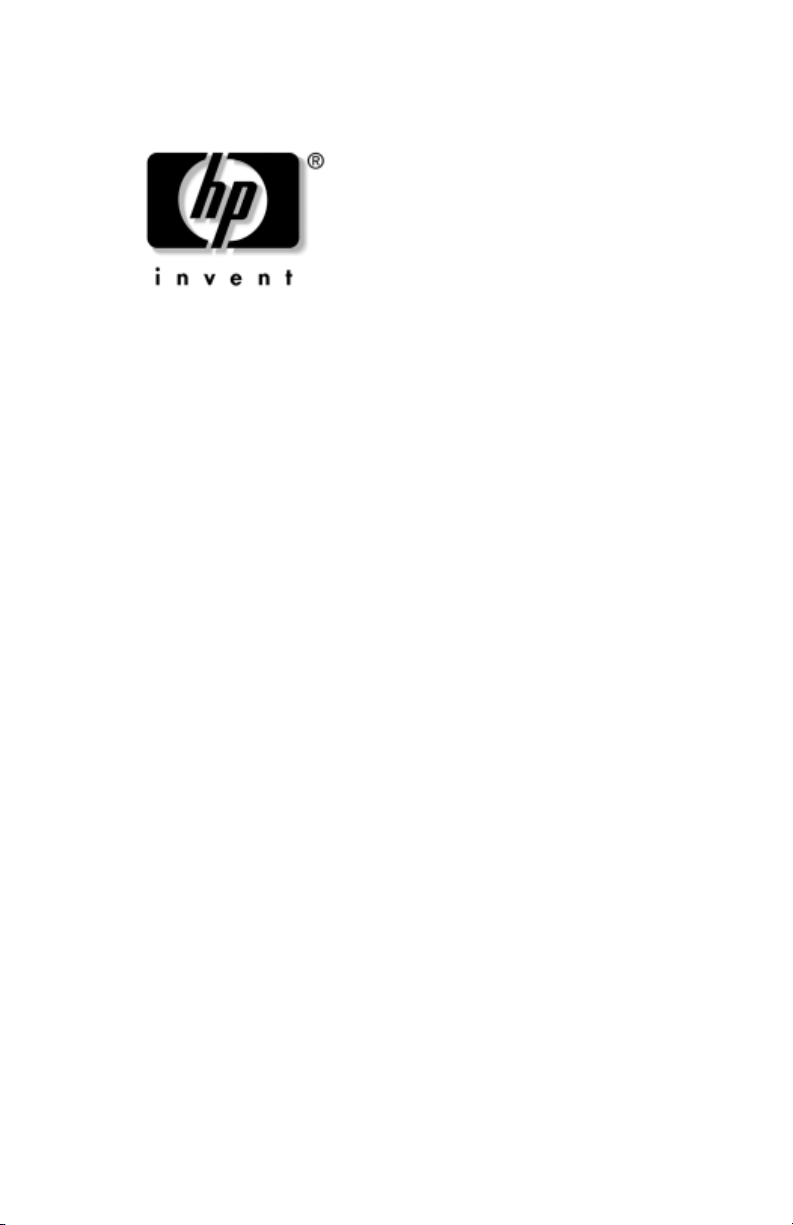
Einführung
HP Compaq Business Desktops
DC7100 Ultra-Slim Desktop-Modell
Dokument-Teilenummer: 361200-041
Mai 2004
Verwenden Sie dieses Handbuch, nachdem Sie die in der
Kurzanleitung beschriebenen Schritte durchgeführt haben.
(Beide Dokumentationen sind in gedruckter Form sowie im
PDF-Format auf der Documentation CD verfügbar.) Dieses
Handbuch unterstützt Sie bei der Einrichtung der mit dem
System gelieferten Software. Es enthält außerdem Hinweise
zur grundlegenden Fehlerbehebung, falls beim ersten Start
des Computers Probleme auftreten.
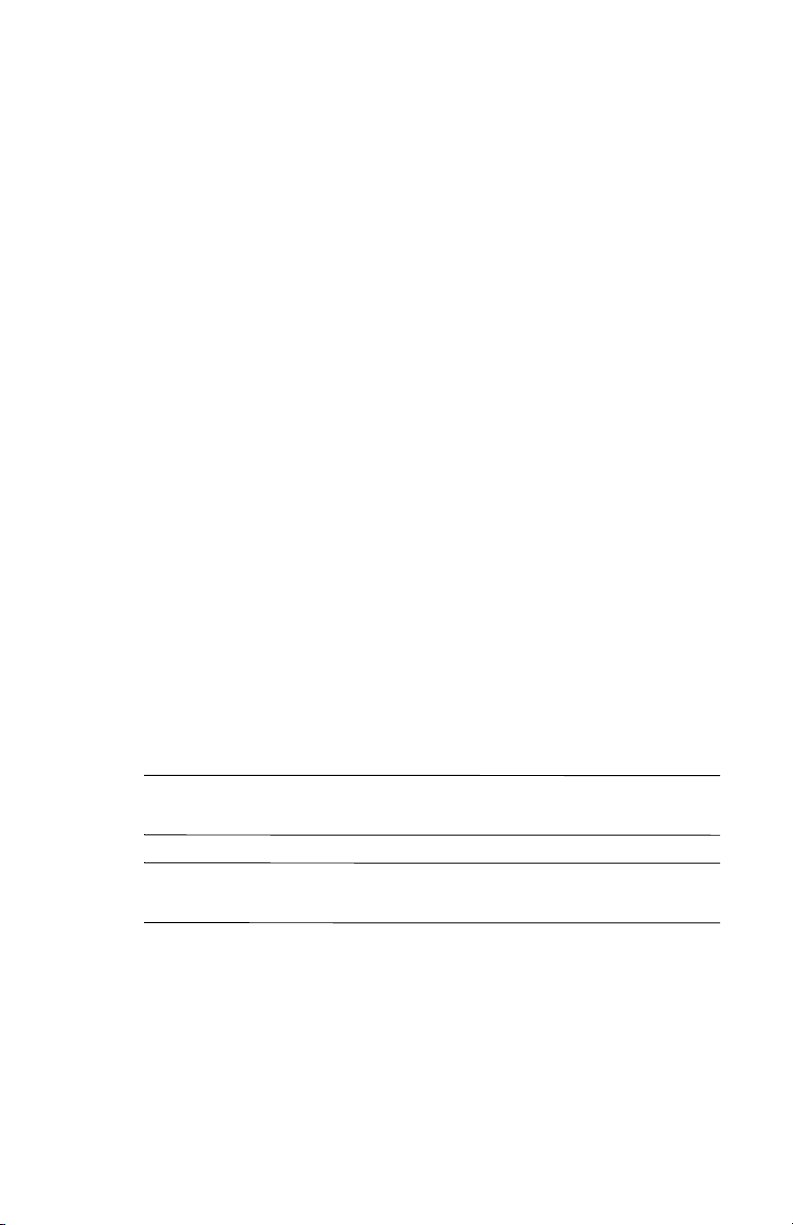
© Copyright 2004 Hewlett-Packard Development Company, L.P.
Inhaltliche Änderungen dieses Dokuments behalten wir uns ohne Ankündigung
vor. Die Informationen in dieser Veröffentlichung werden ohne Gewähr für ihre
Richtigkeit zur Verfügung gestellt. Insbesondere enthalten diese Informationen
keinerlei zugesicherte Eigenschaften. Alle sich aus der Verwendung dieser
Informationen ergebenden Risiken trägt der Benutzer.
Microsoft, MS-DOS, Windows und Windows NT sind Marken
der Microsoft Corporation in den USA und anderen Ländern.
Intel, Pentium, Intel Inside, und Celeron sind Marken der Intel Corporation
in den USA und anderen Ländern.
Adobe, Acrobat und Acrobat Reader sind Marken oder eingetragene Marken
von Adobe Systems Incorporated.
Die Garantien für HP Produkte und Dienstleistungen werden ausschließlich
in der entsprechenden, zum Produkt und zur Dienstleitung gehörigen
Garantieerklärung beschrieben. Aus dem vorliegenden Dokument sind
keine weiter reichenden Garantieansprüche abzuleiten. Hewlett Packard
(„HP“) haftet nicht für technische oder redaktionelle Fehler oder Auslassungen
in diesem Handbuch. Ferner übernimmt sie keine Haftung für Schäden,
die direkt oder indirekt auf die Bereitstellung, Leistung und Nutzung dieses
Materials zurückzuführen sind. Die Haftung für Schäden aus der Verletzung
des Lebens, des Körpers oder der Gesundheit, die auf einer fahrlässigen
Pflichtverletzung durch HP oder einer vorsätzlichen oder fahrlässigen
Pflichtverletzung eines gesetzlichen Vertreters oder Erfüllungsgehilfen von
HP beruhen, bleibt hierdurch unberührt. Ebenso bleibt hierdurch die Haftung
für sonstige Schäden, die auf einer grob fahrlässigen Pflichtverletzung durch
HP oder auf einer vorsätzlichen oder grob fahrlässigen Pflichtverletzung eines
gesetzlichen Vertreters oder Erfüllungsgehilfen von HP beruht, unberührt.
Dieses Dokument enthält urheberrechtlich geschützte Informationen. Ohne
schriftliche Genehmigung der Hewlett-Packard Company darf dieses Dokument
weder kopiert noch in anderer Form vervielfältigt oder übersetzt werden.
VORSICHT: In dieser Form gekennzeichneter Text weist auf Verletzungs-
Å
oder Lebensgefahr bei Nichtbefolgen der Anleitungen hin.
ACHTUNG: Kennzeichnet eine Anweisung, deren Nichtbeachtung zur
Ä
Beschädigung von Komponenten oder zum Verlust von Daten führen kann.
Einführung
HP Compaq Business Desktops
DC7100 Ultra-Slim Desktop-Modell
Erste Ausgabe (Mai 2004)
Dokument-Teilenummer: 361200-041
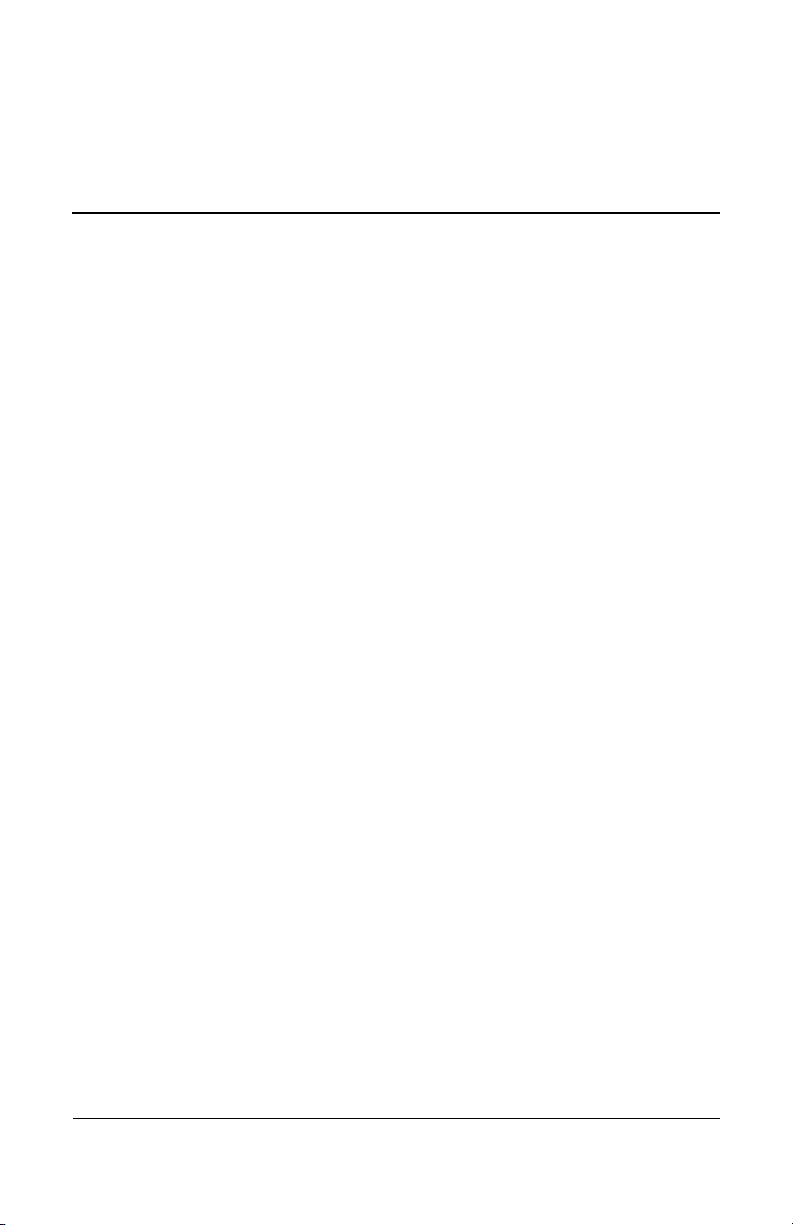
Inhalt
Installieren und Anpassen der Software. . . . . . . . . . . . . . . . .1
Installieren des Betriebssystems . . . . . . . . . . . . . . . . . . .1
Microsoft Sicherheits-Updates . . . . . . . . . . . . . . . . . . . .2
Installieren der auf dem System geladenen
„Microsoft Critical Updates“ . . . . . . . . . . . . . . . . . .2
Herunterladen von Updates von der
Microsoft Windows Update-Website . . . . . . . . . . . .3
Zugänglichkeit. . . . . . . . . . . . . . . . . . . . . . . . . . . . . . . . .4
Installieren oder Aktualisieren von Gerätetreibern . . . . .5
Einstellen der Monitoranzeige. . . . . . . . . . . . . . . . . . . . .6
Schutz der Software . . . . . . . . . . . . . . . . . . . . . . . . . . . . . . . .6
Übertragen von Dateien und Einstellungen . . . . . . . . . . . . . .6
Wiederherstellen der Software. . . . . . . . . . . . . . . . . . . . . . . .7
Ausschalten des Computers . . . . . . . . . . . . . . . . . . . . . . . . . .7
Arbeiten mit dem MultiBay Schacht . . . . . . . . . . . . . . . . . . .8
„Hot-Plugging“ oder „Hot-Swapping“ von
MultiBay Laufwerken . . . . . . . . . . . . . . . . . . . . . . . . . . .9
Öffnen und Schließen des MultiBay Sicherheitsriegels .9
Herausnehmen eines Laufwerks aus dem
MultiBay Schacht . . . . . . . . . . . . . . . . . . . . . . . . . . . . .14
Einsetzen eines Laufwerks in den MultiBay Schacht . .15
Partitionieren und Formatieren eines
MultiBay Festplattenlaufwerks . . . . . . . . . . . . . . . . . . .17
Weitere Informationsquellen . . . . . . . . . . . . . . . . . . . . . . . .18
Auffinden der Zulassungshinweise . . . . . . . . . . . . . . . .19
Verwenden der Documentation CD . . . . . . . . . . . . . . .19
Bevor Sie sich an den Technischen Support wenden. . . . . .21
Hilfreiche Hinweise . . . . . . . . . . . . . . . . . . . . . . . . . . . . . . .24
Einführung www.hp.com iii
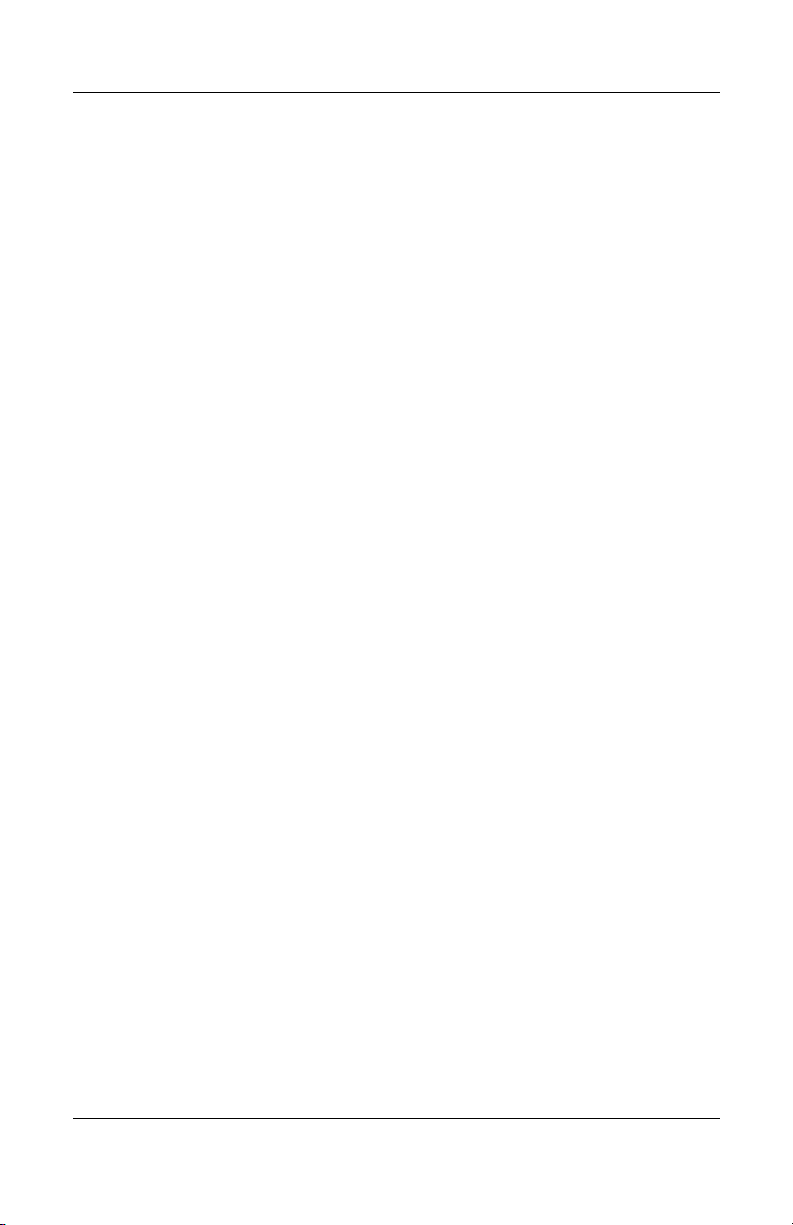
Inhalt
Grundlagen zur Fehlerbehebung . . . . . . . . . . . . . . . . . . . . .26
Lösen allgemeiner Probleme . . . . . . . . . . . . . . . . . . . . .27
Lösen von Problemen bei der Hardware-Installation . .33
Deuten von Diagnose-LEDs und akustischen Codes . .37
Bestellen des Quick Troubleshooting Guide. . . . . . . . .46
iv www.hp.com Einführung
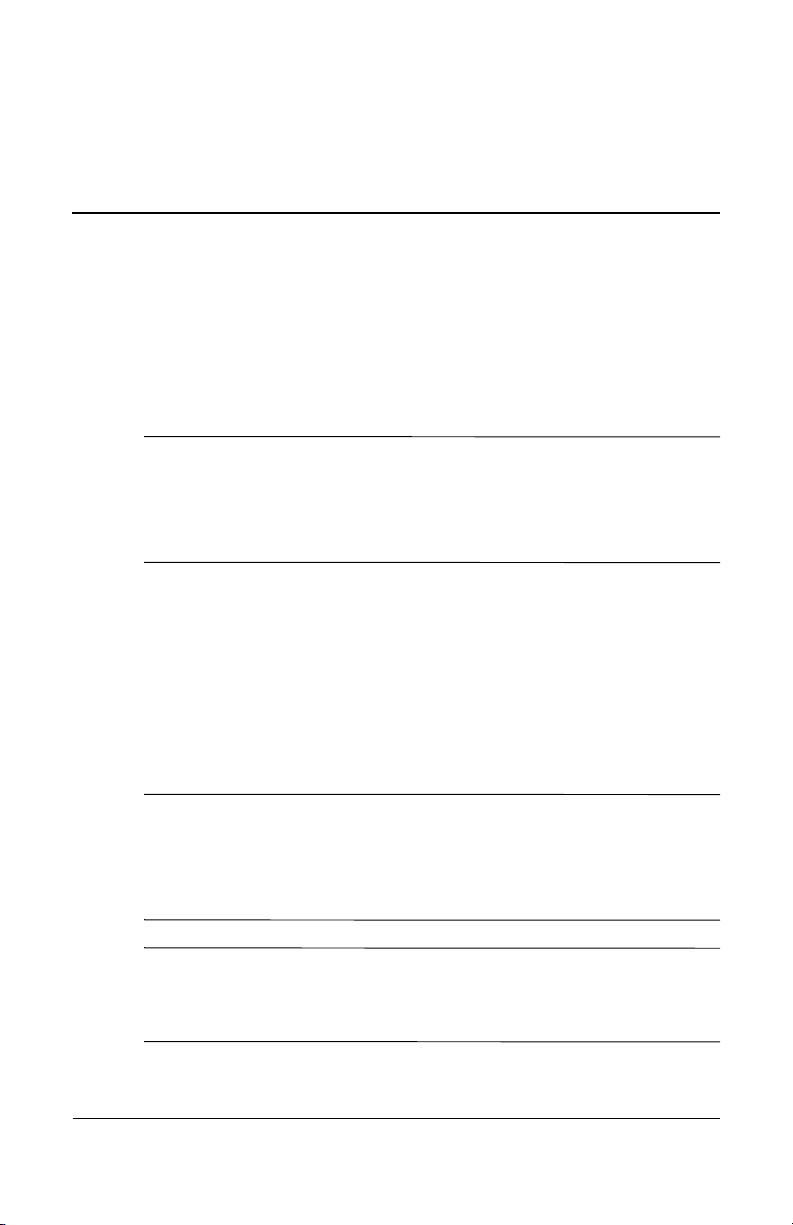
Einführung
Installieren und Anpassen der Software
ACHTUNG: Schließen Sie optionale Hardwarekomponenten oder
Ä
Geräte von Drittanbietern erst an den Computer an, wenn die Installation
des Betriebssystems erfolgreich abgeschlossen ist. Andernfalls können
Fehler auftreten, die eine ordnungsgemäße Installation des Betriebssystems
verhindern.
Installieren des Betriebssystems
Beim ersten Einschalten des Computers wird das Betriebssystem
automatisch installiert. Der Installationsvorgang dauert ungefähr
5 bis 10 Minuten, je nachdem, welches Betriebssystem installiert
wird. Beachten und befolgen Sie bei der Installation genau die
Anleitungen auf dem Bildschirm.
ACHTUNG: Wenn die automatische Installation begonnen hat, SCHALTEN
Ä
SIE DEN COMPUTER NICHT AUS, BIS DER VORGANG BEENDET IST.
Wenn Sie den Computer während der Installation ausschalten, kann die
Software beschädigt oder eine ordnungsgemäße Installation verhindert
werden.
Wenn das Betriebssystem auf der Festplatte des Computers
✎
in mehreren Sprachen enthalten ist, kann die Installation bis
zu 60 Minuten dauern.
Einführung www.hp.com 1
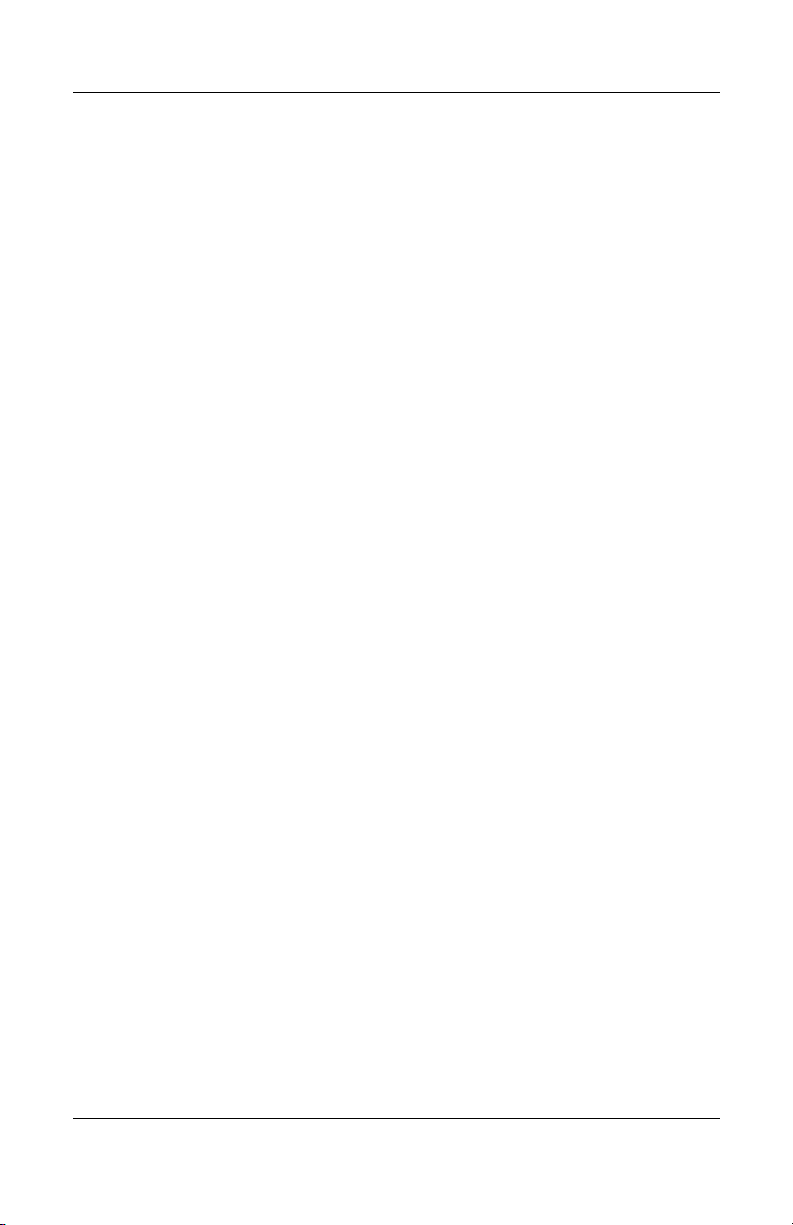
Einführung
Wenn Ihr Computer nicht mit einem Betriebssystem von Microsoft
geliefert wurde, sind einige Abschnitte in dieser Dokumentation für
Sie nicht relevant. Eine vollständige Anleitung zur Installation und
Konfiguration des Betriebssystems finden Sie in der Dokumentation
des Betriebssystems, die mit dem Computer geliefert wurde. Nach der
Installation finden Sie zusätzliche Informationen in der Online-Hilfe.
Microsoft Sicherheits-Updates
Bei der Lieferung enthält das System bereits die zu diesem Zeitpunkt
verfügbaren, so genannten „Microsoft Critical Updates“ (Wichtige
Updates von Microsoft), die werkseitig von HP auf die Festplatte
geladen wurden und zur Installation bereit sind. HP und Microsoft
empfehlen dringend, die Microsoft Sicherheits-Updates auf dem
System zu installieren und anschließend die Microsoft Windows
Update-Website aufzurufen, um festzustellen, ob weitere Microsoft
Sicherheits-Updates für das betreffende Betriebssystem empfohlen
werden.
Installieren der auf dem System geladenen
„Microsoft Critical Updates“
Installieren Sie die bereits auf dem System geladenen wichtigen
Updates, bevor Sie die Verbindung zum Internet herstellen.
1. Klicken Sie auf Start > Alle Programme > Software-Setup.
Der Bildschirm
2. Klicken Sie auf dem Bildschirm Willkommen auf Weiter.
a. Wenn Microsoft Windows XP Service Pack Hotfixes
als Option für Software-Setup angezeigt wird, aktivieren
Sie das entsprechende Kontrollkästchen.
b. Wenn Microsoft Windows XP Service Pack Hotfixes
nicht als Option für Software-Setup angezeigt wird, wurden
die Updates bereits werkseitig vorinstalliert. Klicken Sie
auf Abbrechen, und fahren Sie mit Schritt 5 fort.
2 www.hp.com Einführung
Willkommen wird aufgerufen.
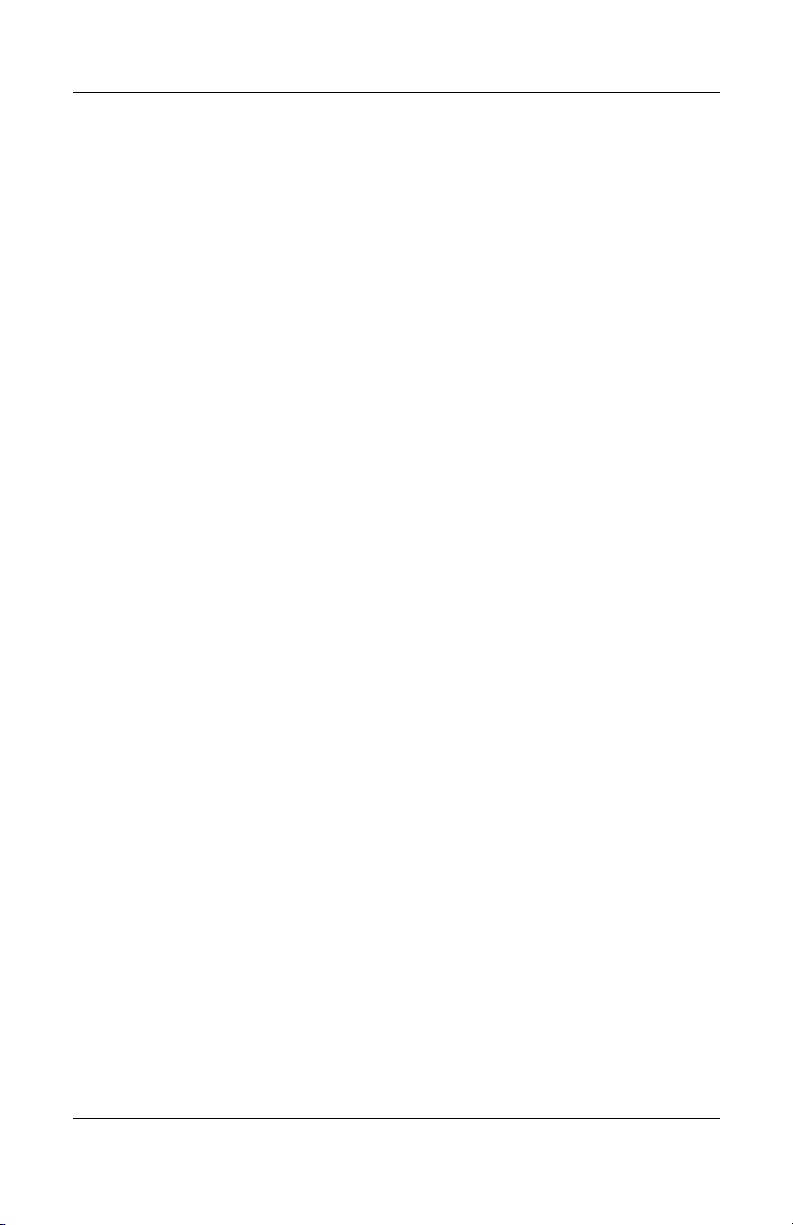
3. Klicken Sie auf Weiter, um die Installation fortzusetzen.
Ein Statusbalken zeigt den aktuellen Installationsstatus an.
4. Klicken Sie im Fenster Setup wurde abgeschlossen auf
Fertig stellen, um den Computer neu zu starten.
5. Fahren Sie mit den Schritten im Abschnitt Herunterladen von
Updates von der Microsoft Windows Update-Website fort,
um sicherzustellen, dass Sie über alle aktuellen Updates für
Ihr System verfügen.
Herunterladen von Updates von der
Microsoft Windows Update-Website
1. Um die Verbindung zum Internet herzustellen, klicken Sie
auf Start > Internet Explorer und folgen den Anleitungen
auf dem Bildschirm.
2. Sobald eine Internet-Verbindung hergestellt wurde, klicken
Sie auf die Schaltfläche Start.
3. Wählen Sie das Menü Alle Programme.
Klicken Sie auf den Link Windows Update oben im Menü.
Sie werden zur Microsoft Windows Update-Website geleitet.
Über ein oder mehrere Popup-Fenster werden Sie dazu
aufgefordert, ein Softwareprogramm von der Website
www.microsoft.com zu installieren.
4. Klicken Sie auf Ja, um die Programme von
zu installieren.
Einführung
www.microsoft.com
Einführung www.hp.com 3
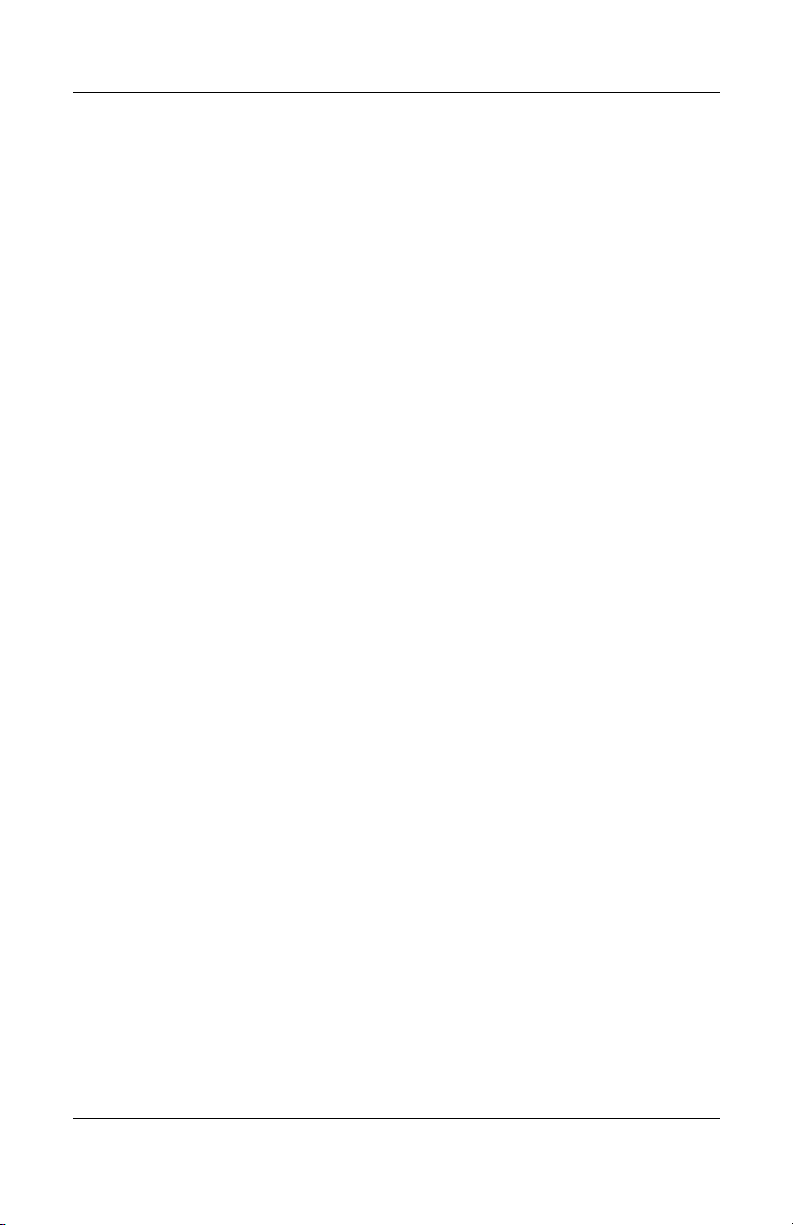
Einführung
5. Klicken Sie auf den Link Updates suchen.
Wenn die Suche abgeschlossen ist, klicken Sie auf den
Link Wichtige Updates und Service Packs, wenn er unter
Updates auswählen angezeigt wird.
Eine Liste mit Updates wird angezeigt, in der alle Updates
standardmäßig ausgewählt sind.
Es wird empfohlen, alle aufgeführten Updates zu installieren.
6. Klicken Sie auf den Link Updates überprüfen und installieren.
7. Klicken Sie auf die Schaltfläche Jetzt installieren. Die wichtigen
Updates werden jetzt heruntergeladen und automatisch installiert.
8. Nachdem die Installation der Updates abgeschlossen ist, werden
Sie von Windows XP dazu aufgefordert, einen Neustart
durchzuführen. Speichern Sie unbedingt alle Dateien oder
Dokumente, die ggf. geöffnet sind, bevor Sie den Neustart
durchführen. Wählen Sie dann Ja aus, um das System neu
zu starten.
Zugänglichkeit
HP hat sich zum Ziel gesetzt, Produkte, Services und
Programme mit verbesserter Benutzerfreundlichkeit und
Zugänglichkeit für alle Kunden zu entwickeln. HP Produkte,
bei denen Microsoft Windows XP vorinstalliert ist oder auf
denen Windows XP installiert werden kann, wurden unter dem
Aspekt der Zugänglichkeit entwickelt. Diese Produkte werden
mit den branchenführenden Assistive Technology Produkten
getestet, um gleiche Zugänglichkeit zu gewährleisten – jederzeit,
an jedem Ort und für alle Benutzer.
4 www.hp.com Einführung
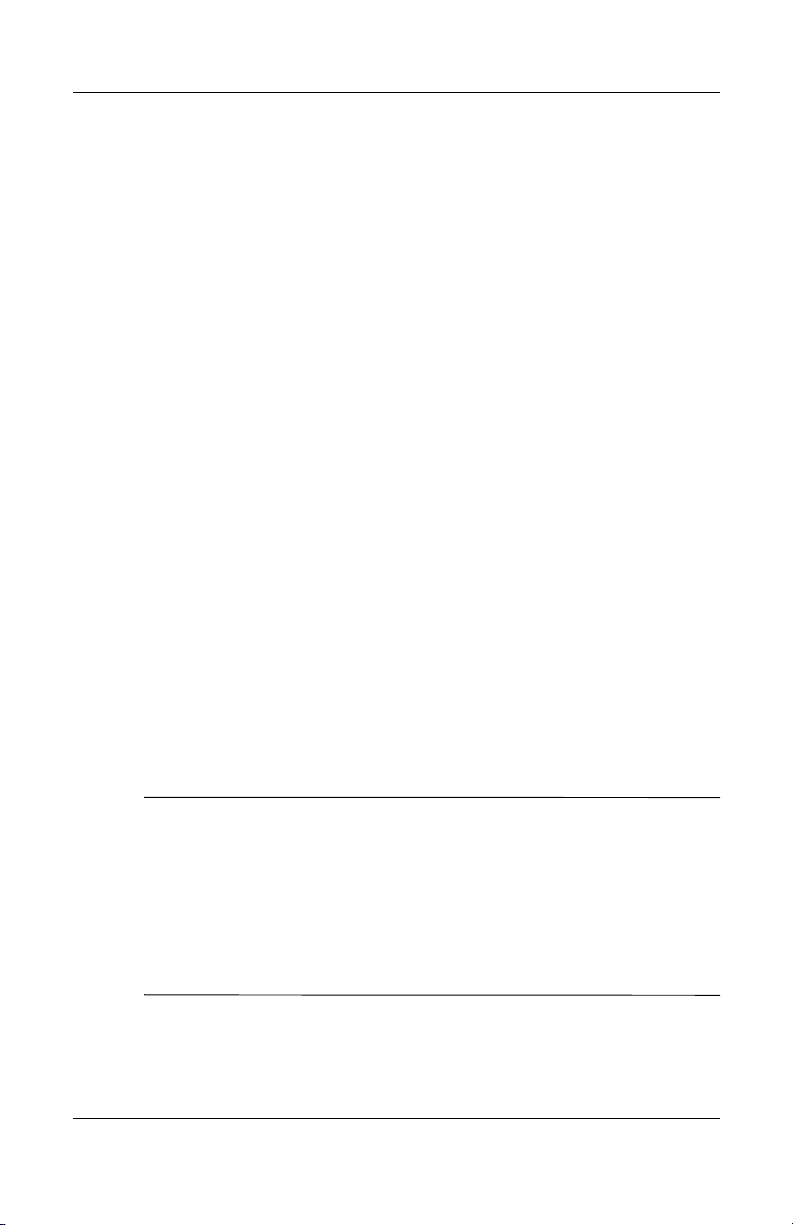
Installieren oder Aktualisieren von Gerätetreibern
Wenn Sie nach der Installation des Betriebssystems optionale
Hardware installieren möchten, müssen Sie auch die Treiber
für die einzelnen Geräte installieren.
Wenn Sie aufgefordert werden, den Pfad zum Verzeichnis I386
anzugeben, ersetzen Sie die Pfadangabe durch
Sie ggf. das Verzeichnis mithilfe der Schaltfläche Durchsuchen im
Dialogfeld. Dadurch wird das Betriebssystem auf die entsprechenden
Treiber verwiesen.
Laden Sie die aktuellste Support-Software, einschließlich
Support-Software für das Betriebssystem, von der Website
www.hp.com herunter. Klicken Sie auf Support and Drivers
(Suport und Treiber), wählen Sie Download drivers and
software (Treiber und Software herunterladen), geben Sie
die Modellnummer des Computers ein, und drücken Sie die
Eingabetaste.
Einführung
C:\i386, oder suchen
Die aktuellste Support-Software ist auch auf CD erhältlich.
Informationen zum Kauf eines Abonnements für Support-Software
auf CD finden Sie auf der folgenden Website:
http://h18000.www1.hp.com/support/files/desktops/us/
purchase.html
Wenn der Computer über ein optisches CDRW-Laufwerk verfügt,
✎
müssen Sie die zugehörige Anwendung installieren, damit Sie das
Laufwerk zum Schreiben verwenden können. Zur Installation der
Anwendung doppelklicken Sie auf das Symbol Software einrichten
auf dem Desktop oder in der Schnellstartleiste, und wählen Sie
die Option Easy CD Creator und Direct CD, wenn Sie dazu
aufgefordert werden.
Einführung www.hp.com 5
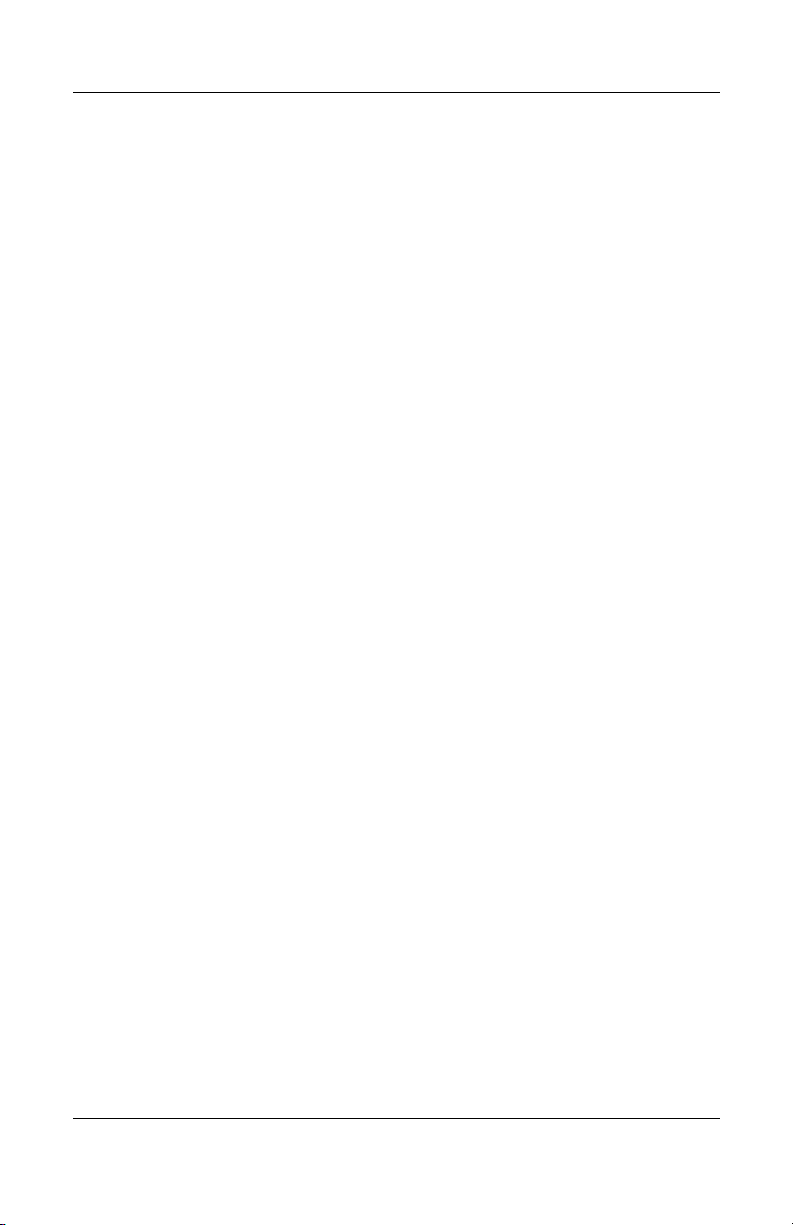
Einführung
Einstellen der Monitoranzeige
Sie können die Einstellungen für das Monitormodell, die
Bildwiederholrate, die Auflösung, die Farbeinstellung, die
Schriftgröße und die Energiesparfunktionen manuell festlegen
bzw. ändern. Klicken Sie hierzu mit der rechten Maustaste auf
den Windows-Desktop, und wählen Sie Eigenschaften. Weitere
Informationen finden Sie in der Online-Dokumentation zum
Dienstprogramm der Grafikkarte oder in der Dokumentation
zum Monitor.
Schutz der Software
Um die Software vor Verlust oder Beschädigung zu schützen,
sollten Sie eine Sicherungskopie der auf der Festplatte gespeicherten
Systemsoftware, sämtlicher Anwendungen und der dazugehörigen
Dateien erstellen. Hinweise zum Erstellen von Sicherungskopien
finden Sie in der Dokumentation des Betriebssystems oder des
Datensicherungsprogramms.
Übertragen von Dateien und Einstellungen
Rufen Sie den Assistenten zum Übertragen von Dateien und
Einstellungen in Microsoft Windows XP auf, um Dateien und
Einstellungen vom ursprünglichen Computer auf den neuen zu
übertragen. Klicken Sie auf Start > Alle Programme > Zubehör >
Systemprogramme > Übertragen von Dateien und Einstellungen.
6 www.hp.com Einführung
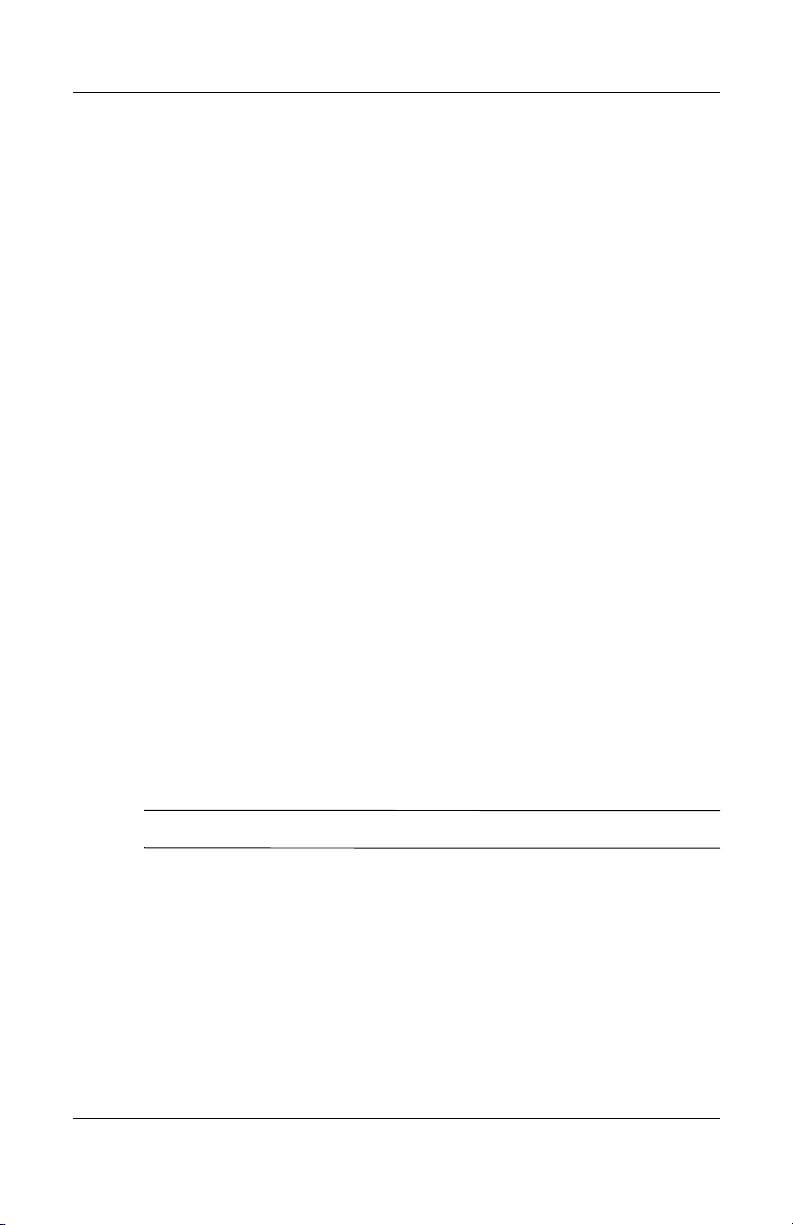
Wiederherstellen der Software
Verwenden Sie zur Wiederherstellung des ursprünglichen
Betriebssystems und der vorinstallierten Software die
Restore Plus! CD und eventuell weitere im Lieferumfang
des Computers enthaltene CDs. Lesen Sie die Anleitungen
für die im Lieferumfang des Computers enthaltene
Wiederherstellungslösung sorgfältig durch.
Bei Fragen oder Problemen mit dieser CD wenden Sie sich
an den Technischen Support.
Ausschalten des Computers
Um den Computer ordnungsgemäß auszuschalten, fahren
Sie zunächst das Betriebssystem herunter. Klicken Sie unter
Microsoft Windows XP Professional auf Start > Computer
herunterfahren. Klicken Sie unter Microsoft Windows XP
Home auf Start > Computer ausschalten. Der Computer
wird automatisch heruntergefahren.
Je nach Betriebssystem wird der Computer durch die Betätigung
des Netzschalters in einen Energiespar- oder Standby-Modus
versetzt, aber nicht ausgeschaltet. Auf diese Weise wird Energie
gespart, ohne dass Sie Anwendungen schließen müssen. Wenn
Sie zu einem späteren Zeitpunkt weiterarbeiten möchten, müssen
Sie das Betriebssystem nicht neu starten, und es gehen auch keine
Daten verloren.
Einführung
ACHTUNG: Manuelles Ausschalten kann zu Datenverlust führen.
Ä
Wenn Sie die Stromzufuhr ganz unterbrechen wollen, halten Sie
den Netzschalter vier Sekunden lang gedrückt. Wenn Sie jedoch
die Stromzufuhr auf diese Weise manuell beenden, wird der StandbyModus übersprungen, und es kann zu einem Datenverlust kommen.
Um den Netzschalter für den Ein /Aus-Modus neu zu konfigurieren,
führen Sie Computer Setup aus. Weitere Informationen zur
Verwendung von Computer Setup finden Sie im Computer Setup
(F10) Utility Handbuch auf der Documentation CD.
Einführung www.hp.com 7
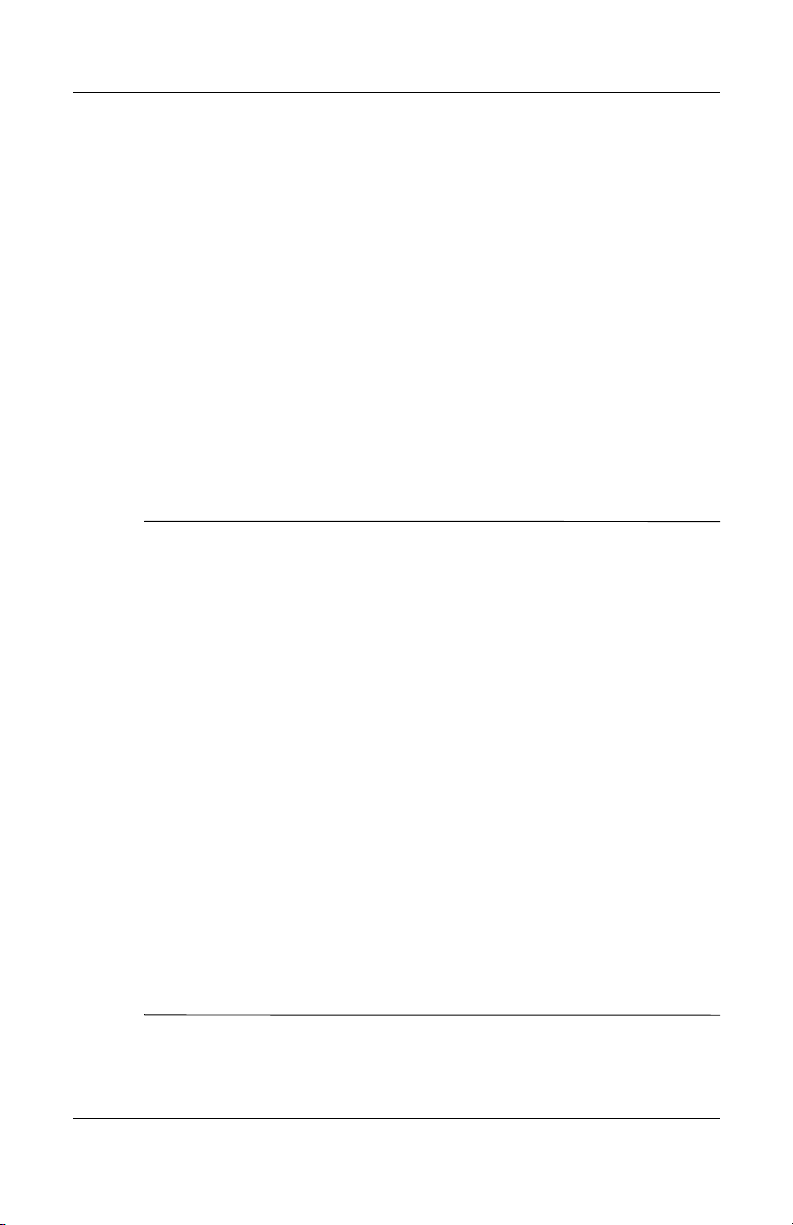
Einführung
Arbeiten mit dem MultiBay Schacht
Der MultiBay Schacht ist ein spezieller Laufwerksschacht,
der verschiedene optionale 12,7-mm-Wechsellaufwerke
unterstützt, wie z. B.:
■ MultiBay 1,44-MB-Diskettenlaufwerk*
■ MultiBay CD-ROM-Laufwerk*
■ MultiBay CD-RW-Laufwerk
■ MultiBay DVD-ROM-Laufwerk
■ MultiBay CD-RW/ DVD-ROM-Combo-Laufwerk
■ MultiBay SMART Festplattenlaufwerk
*Hot-Plug- oder Hot-Swap-fähig
ACHTUNG: So vermeiden Sie Datenverluste oder Beschädigungen
Ä
am Computer bzw. einem Laufwerk:
■ Bevor Sie ein Laufwerk berühren, müssen Sie sicherstellen, dass
Sie nicht elektrostatisch aufgeladen sind. Vermeiden Sie es, den
Anschluss des Laufwerks zu berühren.
■ Bevor ein Laufwerk herausgenommen, gelagert, versendet oder
auf Reisen mitgenommen wird, muss sichergestellt werden, dass
sich im Laufwerk z. B. keine Diskette, CD-ROM oder DVD-ROM
befindet und dass der Laufwerksschacht geschlossen ist. Dies gilt
nicht für Festplatten.
■ Gehen Sie mit einem Laufwerk vorsichtig um: Schieben Sie es nicht
gewaltsam in den Laufwerksschacht hinein, lassen Sie es nicht
fallen, und drücken Sie nicht auf seine Oberseite.
■ Achten Sie darauf, dass das Laufwerk nicht mit Flüssigkeiten
in Berührung kommt, keinen extremen Temperaturen ausgesetzt
wird oder in die Nähe von Geräten mit magnetischen Feldern,
wie Monitoren oder Lautsprechern, gelangt.
■ Verwenden Sie zum Versenden eines Laufwerks eine Versandtasche
mit Luftpolster oder eine andere entsprechende Verpackung, und
versehen Sie diese mit der Aufschrift „Vorsicht! Zerbrechlich“.
8 www.hp.com Einführung
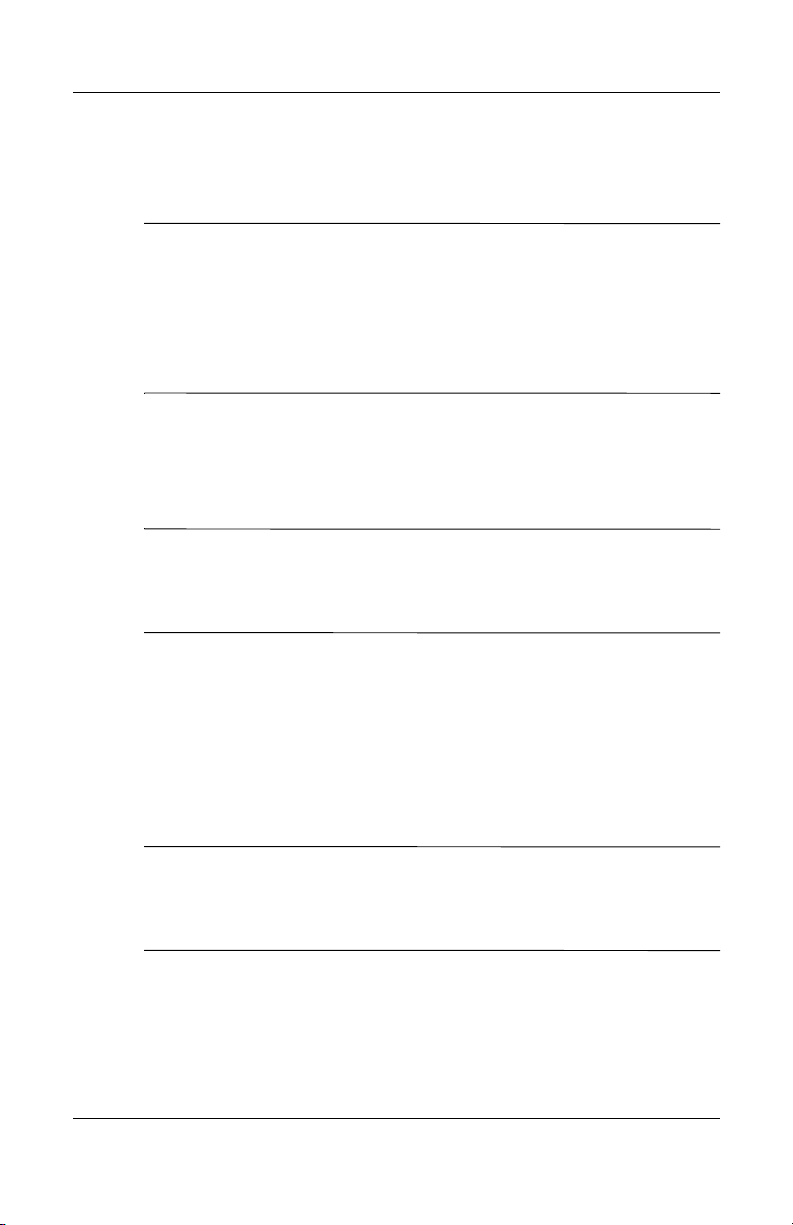
„Hot-Plugging“ oder „Hot-Swapping“ von MultiBay Laufwerken
ACHTUNG: So vermeiden Sie Datenverlust und eine Beschädigung des
Ä
Computers bzw. Laufwerks: Schalten Sie den Computer aus, wenn eine
Festplatte eingesetzt oder herausgenommen wird. Wenn der Computer
eingeschaltet ist oder sich im Standby-Modus befindet, darf die Festplatte
nicht herausgenommen werden. Um sicherzustellen, dass sich der Computer
nicht im Standby-Modus befindet, schalten Sie ihn ein und fahren ihn
anschließend herunter.
Wenn der Computer mit einem vorinstallierten Betriebssystem
von HP betrieben wird, können Sie ein Disketten- oder ein
CD-ROM-Laufwerk ein- bzw. ausbauen, wenn der Computer
ein- oder ausgeschaltet ist oder sich im Standby-Modus befindet.
ACHTUNG: Nach dem Einsetzen eines optischen Laufwerks bei
Ä
eingeschaltetem Computer starten Sie den Computer neu, um
sicherzustellen, dass das optische Laufwerk bei Aufzeichnungs-,
Sicherungs- oder Video-Playback-Anwendungen einwandfrei arbeitet.
Einführung
Öffnen und Schließen des MultiBay Sicherheitsriegels
Bei geschlossenem MultiBay Sicherheitsriegel ist der MultiBay
Auswurfhebel deaktiviert, sodass ein im MultiBay Schacht
installiertes Laufwerk nicht entfernt werden kann.
VORSICHT: Um die Verletzungsgefahr durch Stromschlag und/oder
Å
heiße Flächen zu vermeiden, vergewissern Sie sich, dass Sie den
Netzstecker aus der Steckdose gezogen haben. Warten Sie, bis die
internen Systemkomponenten abgekühlt sind, bevor Sie diese anfassen.
Einführung www.hp.com 9
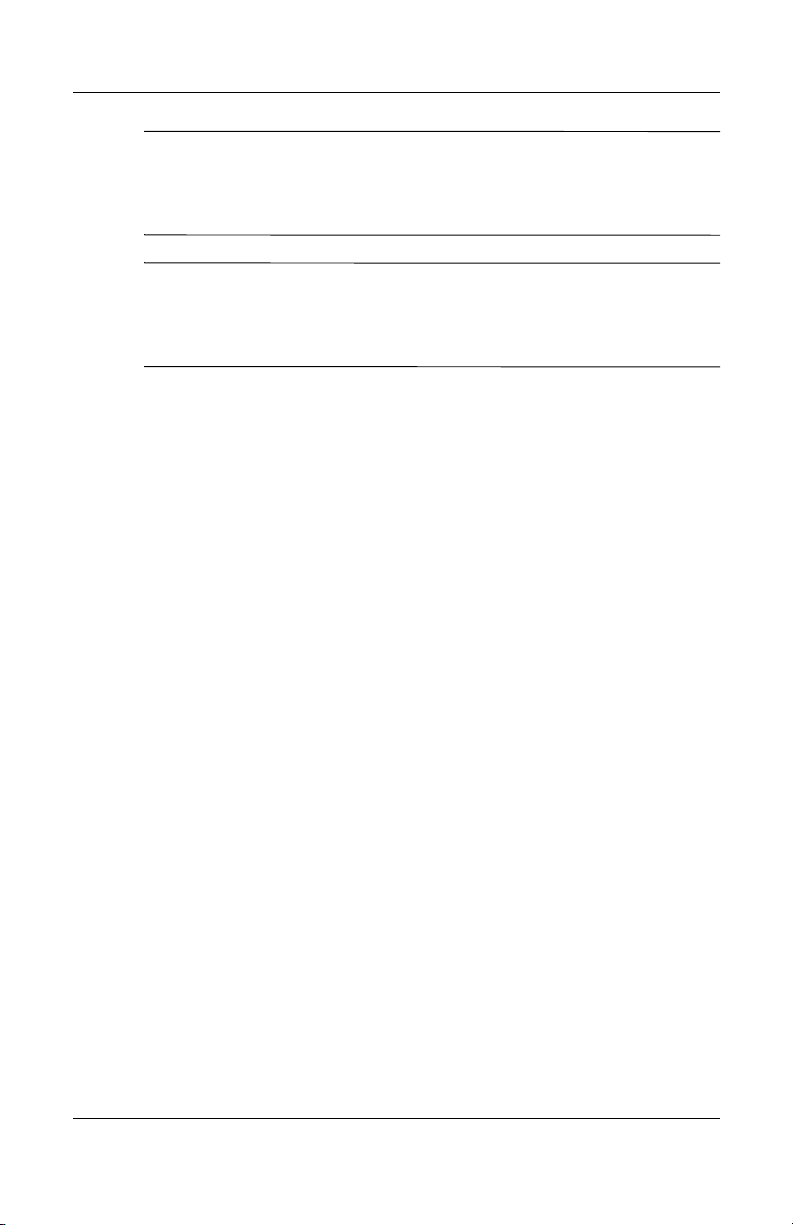
Einführung
Å
Ä
VORSICHT: Um die Gefahr durch Stromschlag und Feuer sowie
die Beschädigung der Geräte zu vermeiden, schließen Sie keine
Telekommunikations- bzw. Telefonanschlusskabel an die Buchse
des Netzwerk-Controllers (NIC) an.
ACHTUNG: Statische Elektrizität kann die elektronischen Komponenten
des Computers oder der optionalen Geräte beschädigen. Bevor Sie
mit der Arbeit an den Komponenten beginnen, sollten Sie daher einen
geerdeten Metallgegenstand berühren, um sich elektrostatisch zu entladen.
So sichern Sie ein Laufwerk im MultiBay Schacht:
1. Wenn der Smart Cover Sensor aktiviert ist, starten Sie den
Computer neu und führen Computer Setup aus, um ihn
zu deaktivieren.
2. Fahren Sie das Betriebssystem ordnungsgemäß herunter,
und schalten Sie den Computer und eventuell vorhandene
Peripheriegeräte aus.
3. Ziehen Sie das Netzkabel aus der Netzsteckdose und
vom Computer ab, und trennen Sie alle Verbindungen
zu Peripheriegeräten.
4. Legen Sie den Computer auf die Seite, mit den Gummiauflagen
auf der Unterseite. (Wenn der Computer als Tower-System
verwendet wird, nehmen Sie ihn vom Tower-Standfuß.)
10 www.hp.com Einführung
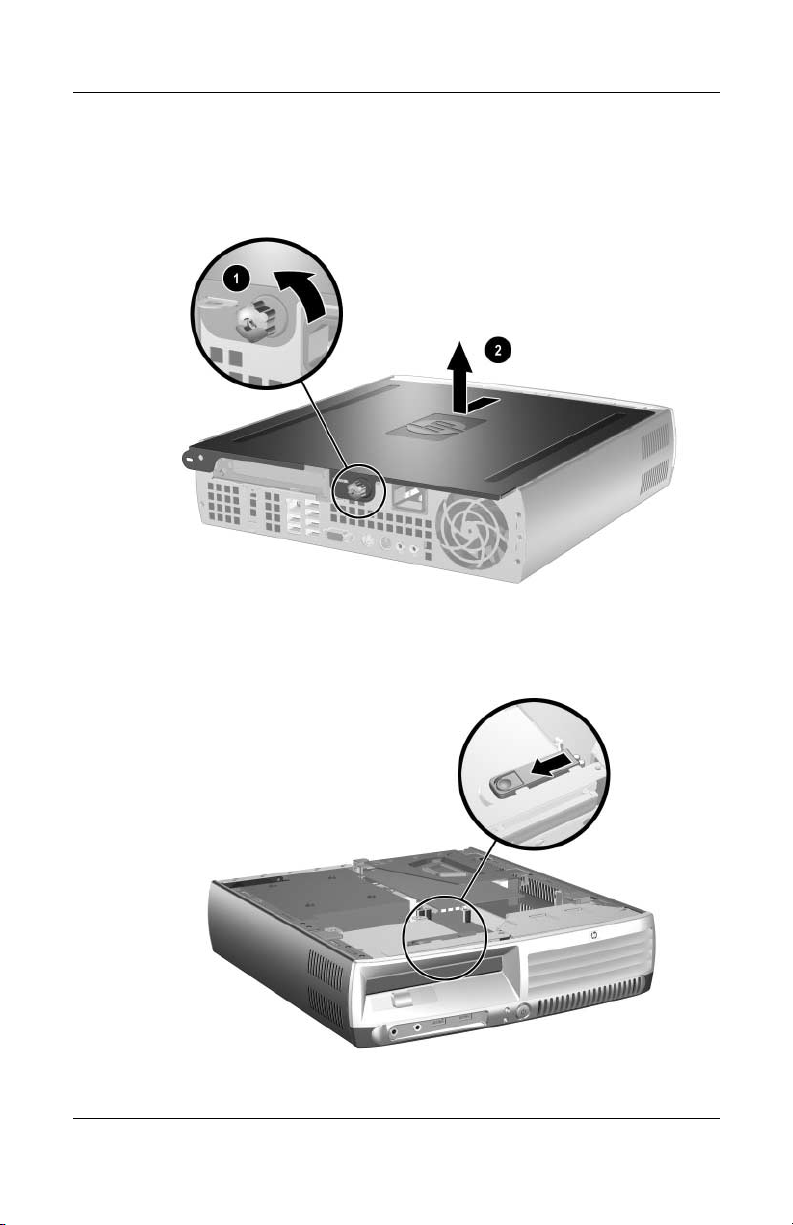
5. Lösen Sie die Rändelschraube auf der Rückseite des
Computers 1, schieben Sie die Abdeckung zurück 2,
und nehmen Sie sie dann nach oben ab.
Abnehmen der Abdeckung
6. Schieben Sie den Riegel nach links, bis er sich in der
Verriegelungsposition befindet.
Einführung
Schließen des MultiBay Sicherheitsriegels
Einführung www.hp.com 11
